図にすると以下のような感じで困ったのでメモ。
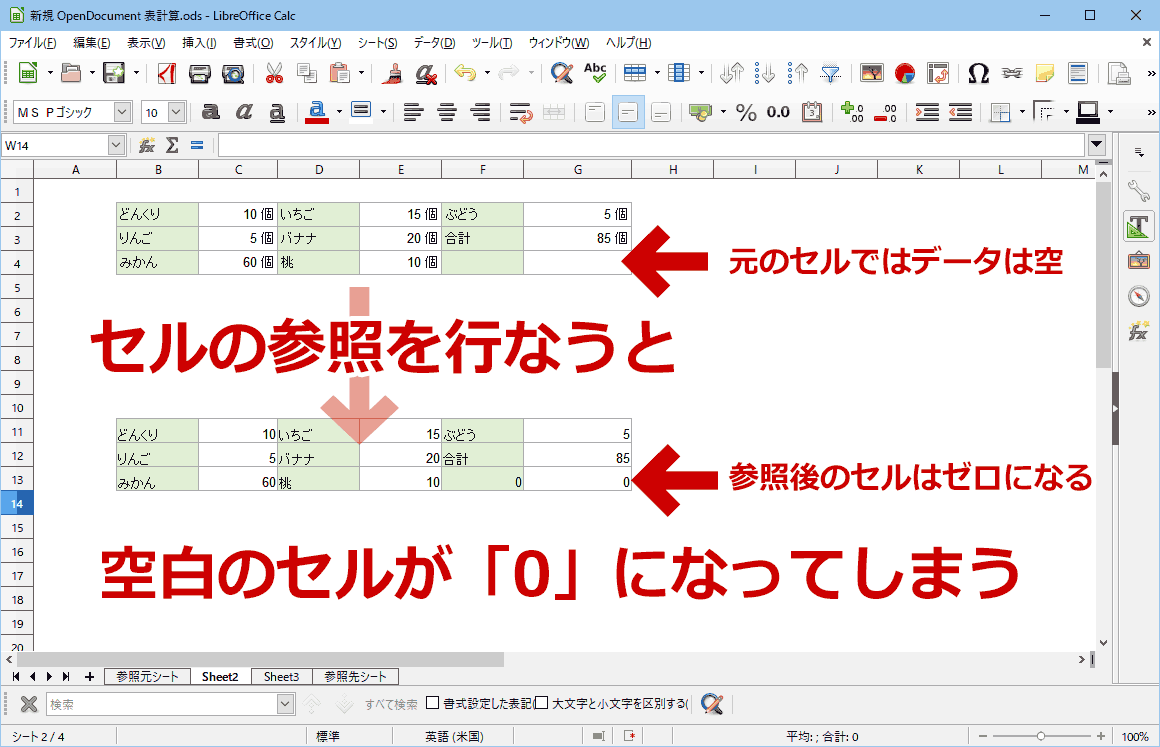
▲クリックで拡大
データが空のセルに対してセル参照を行うと、出力先のセルに「0」が表示されてしまう。
この「0」を非表示にする方法を勉強した際、すぐに忘れそうだったのでメモを取っておく事にした。
方法1:書式コードに「#」を入れる
書式コードに「#」を入れる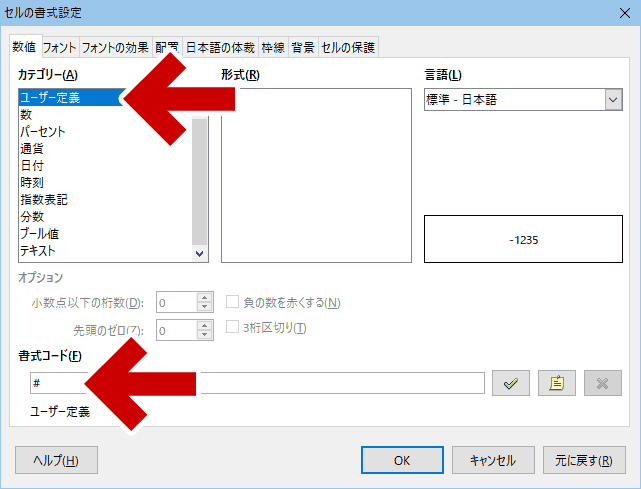
▲クリックで拡大
作成しているシートが「単純なもの」であれば、この方法でOK
出力結果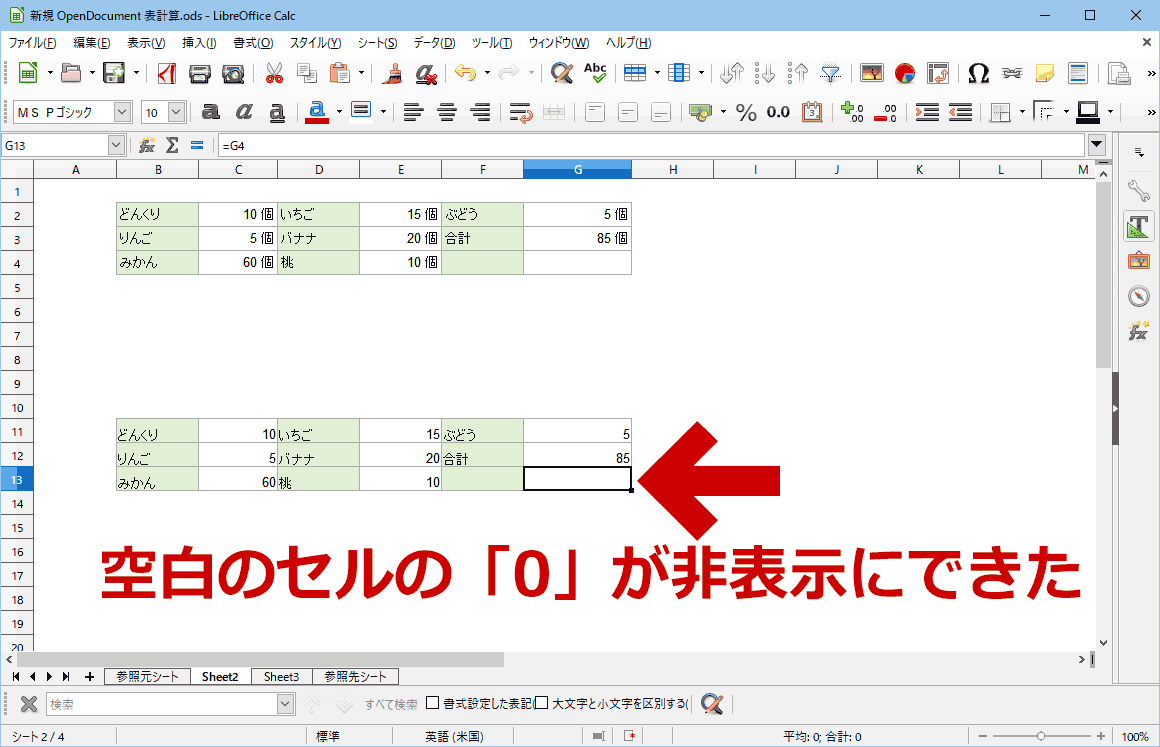
▲クリックで拡大
書式コードに「#」を入れるだけで、出力先のセルの「0」は非表示に出来る。
書式コードに「#」の欠点
セルに日付や時刻を入力している場合は注意。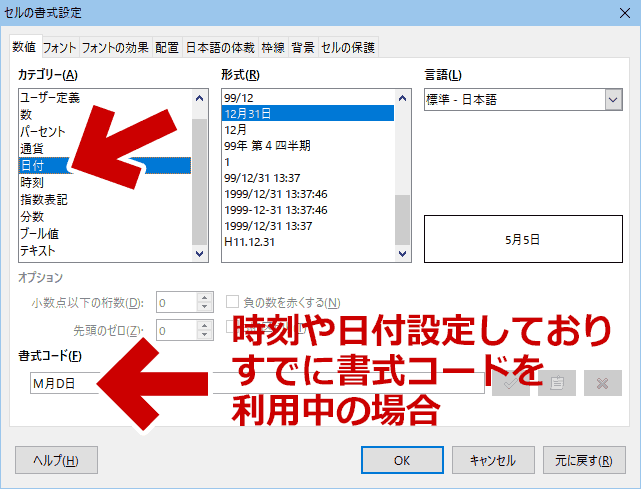
▲クリックで拡大
この場合、すでに書式コードを利用しているので書式コードに「#」を利用できない
この場合の出力結果
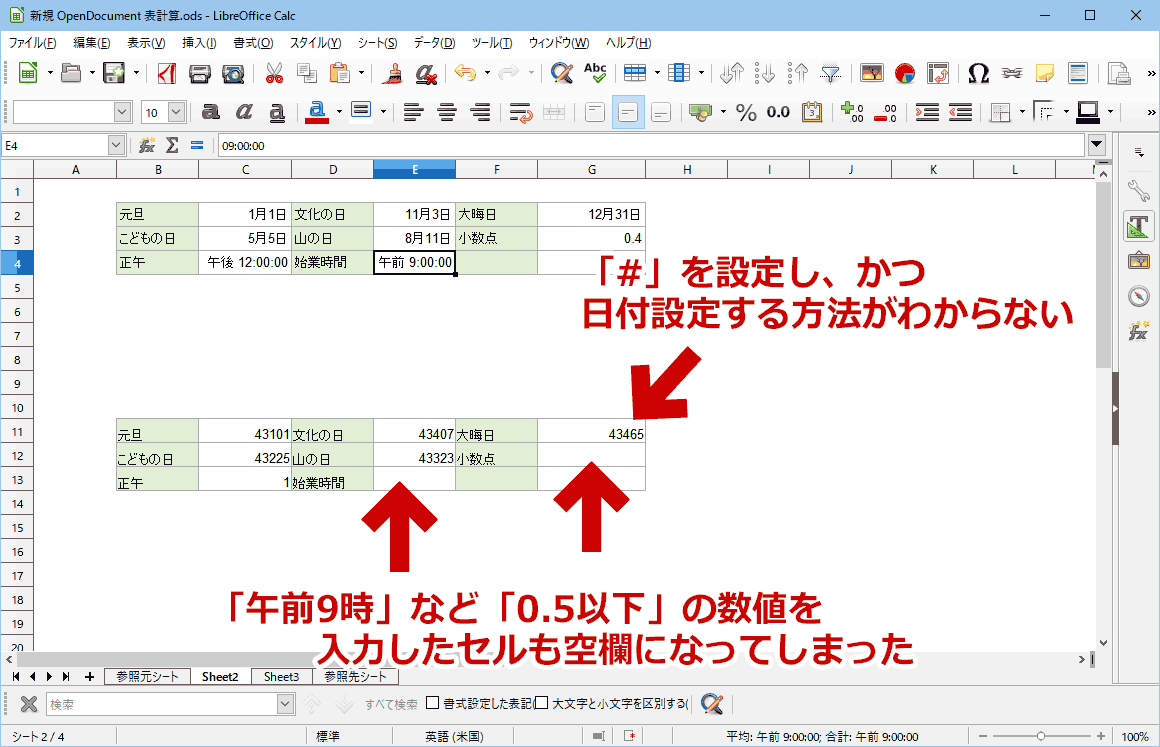
▲クリックで拡大
日付を入力したセルが5桁の数値に、時刻を入力したセルは1桁の数値にが表示された。また、「午前9時」など「0.5以下」になる数値を入力したセルも空欄になってしまった。
このように 参照セルに「時刻」や「0.5以下の数値」を扱う場合、例えば以下のような方法をとることになる。
方法2: 書式コードでIF文を使う
「書式コード」に何かしらのコードを書く場合や、0.5以下の数値を扱う場合、以下のような方法をとるのが良い。
入力例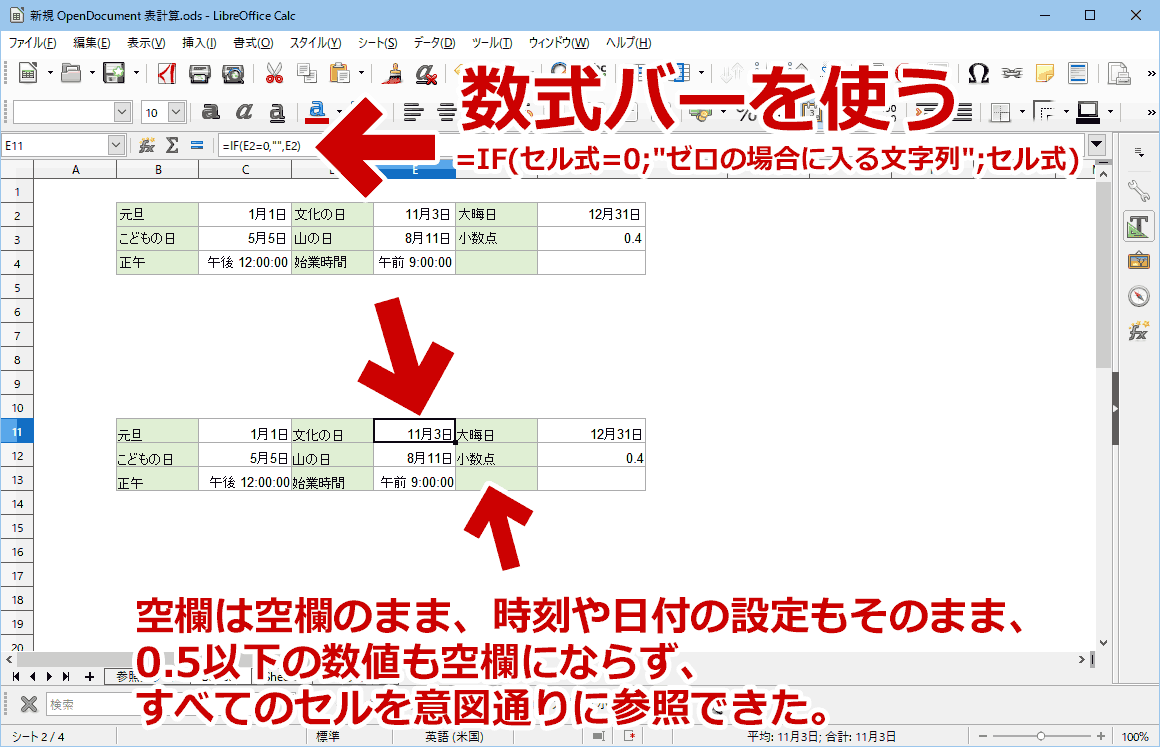
▲クリックで拡大
書式コードではなく、数式バーに「=IF(セル式=0,"ゼロの場合に入る文字列",セル式)」と入力する。
この時のチェックポイント
- 空白にしたい場合、「"ゼロの場合に入る文字列"」には何も入れず「""」とする。
- 例えば図中では、「=IF(E2=0,"",E2)」と入力している
この方法を取れば、「書式コード」に何らかのコードを書く必要がある場合でも「空欄セルの参照」がゼロにならず、空欄のまま表示することができる。
おまけ: 参照するのは 別シート のデータでもOK
別シートのデータを利用する場合は以下のようにする。
▲クリックで拡大
=IF(別シート.セル式=0,"",別シート.セル式)
※サイト内関連ページ: LibreOffice Calcで別シートのセルを参照する
このページの情報は以上。